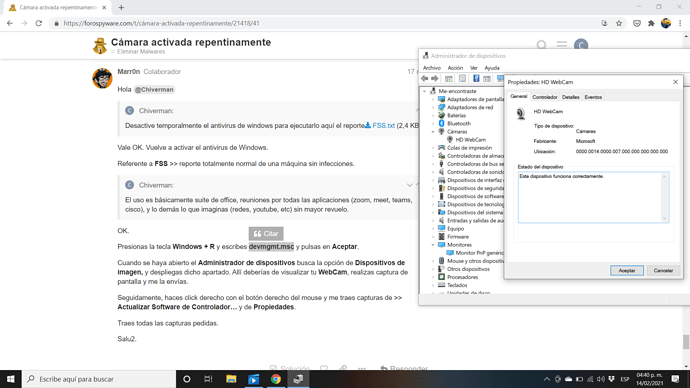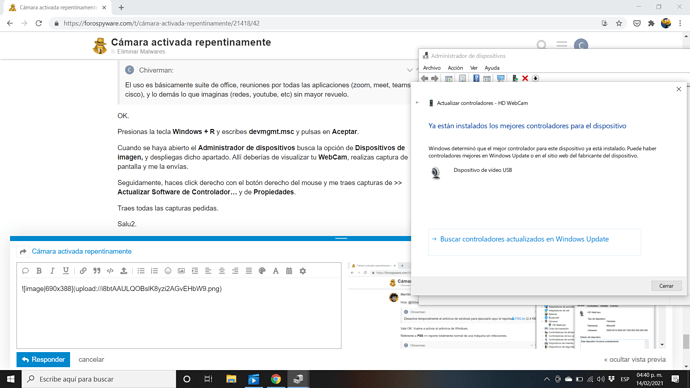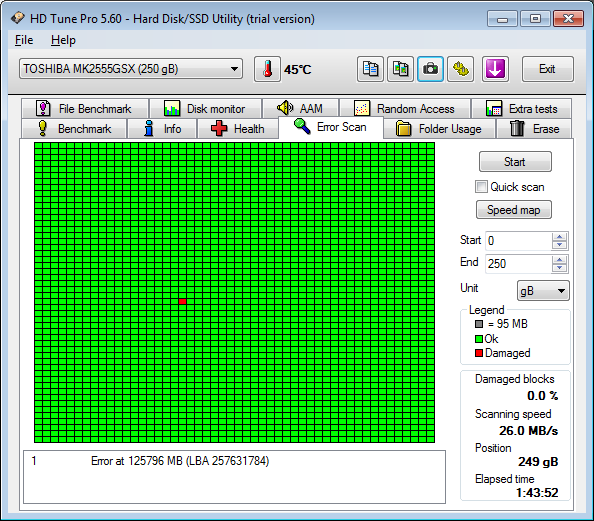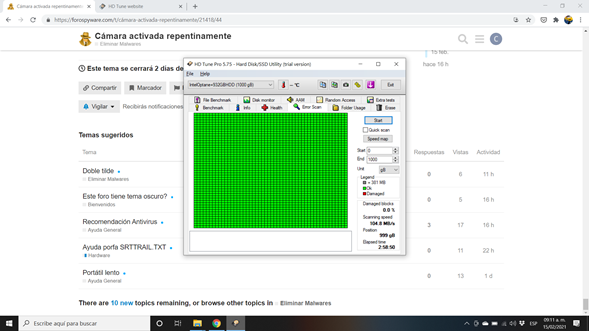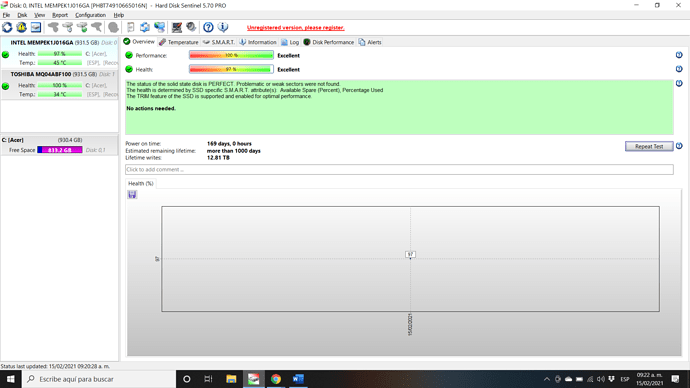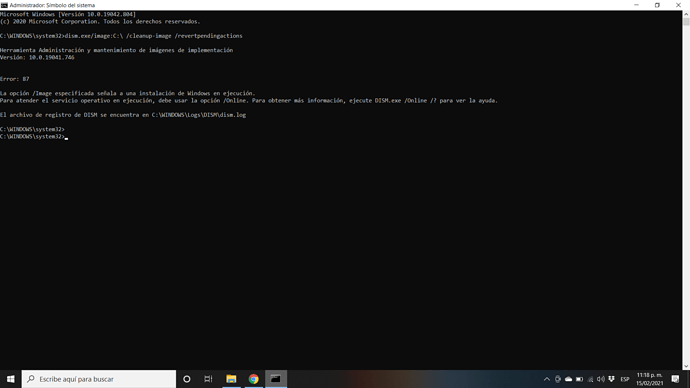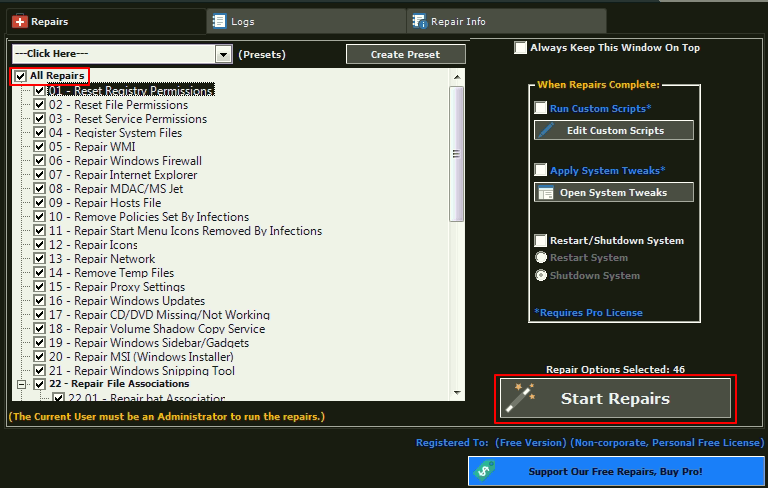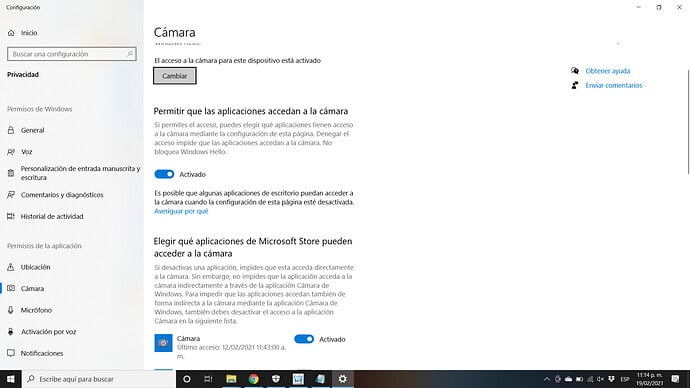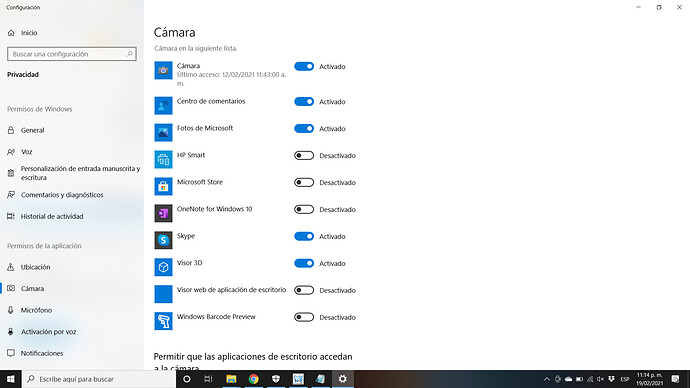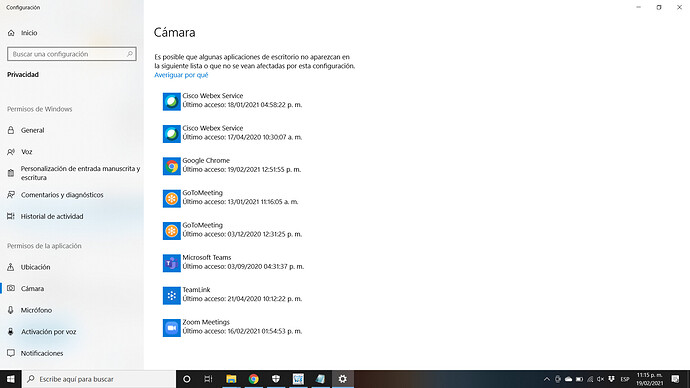Desactive temporalmente el antivirus de windows para ejecutarlo aquí el reporteFSS.txt (2,4 KB)
Hola @Chiverman
Vale OK. Vuelve a activar el antivirus de Windows.
Referente a FSS >> reporte totalmente normal de una máquina sin infecciones.
OK.
Presionas la tecla Windows + R y escribes devmgmt.msc y pulsas en Aceptar.
Cuando se haya abierto el Administrador de dispositivos busca la opción de Dispositivos de imagen, y despliegas dicho apartado. Allí deberías de visualizar tu WebCam, realizas captura de pantalla y me la envías.
Seguidamente, haces click derecho con el botón derecho del mouse y me traes capturas de >> Actualizar Software de Controlador… y de Propiedades.
Traes todas las capturas pedidas.
Salu2.
Aquí las propiedades de la webcam
Y dice que el controlador funciona correctamente
En windows update dice que no hay actualizaciones pendientes
saludos
OK. Perfecto @Chiverman.
Pues esta funciona perfectamente y no tiene ningún conflicto de driver con el sistema operativo.
Referente al chkdsk que se realizó anteriormente, pues realizo una serie de reparaciones. De todas formas quiero saber el estado exacto de salud de tu disco duro, pues me comentaste que muy de vez en cuando te va muy lento al reiniciar y aparte, que el chkdsk realizó una serie de reparaciones y quiero asegurar de que esté en buen estado de salud. Para ello haces lo siguiente:
 HDD Tune Pro (realizaremos el >> test de superficie)
HDD Tune Pro (realizaremos el >> test de superficie)
Descargas dicho programa y realizaremos un test de superficie. En este caso utilizaremos la versión Free Trial que es de prueba gratuita y que te funcionará durante unos como si hubiese comprado la Trial.
Lo ejecutas y realizas lo siguiente:
-
Seleccionas el disco duro de tu sistema (en tu caso el que tiene la letra C), puedes saber cuál es por su capacidad y modelo de fabricante.
-
Haces clic en la pestaña Error Scan.
-
Pulsas en el botón de Start.
-
Al finalizar, me envías una captura de pantalla como ya sabes de la pestaña llamada: Error Scan.
Aquí te dejo una imagen por si te ayuda a utilizar el programa:
NO REALICES NINGÚN TIPO DE ACCIÓN CON EL ordenador MIENTRAS SE ESTÉ ESCANEANDO EL DISCO. Puede tardar bastante dependiendo de la capacidad de este y en que estado de salud se encuentre.
 Hard Disk Sentinel
Hard Disk Sentinel
- Descárgalo de Hard Disk Sentinel Trial v5.70 (ZIP)
- Descomprímelo en el escritorio y lo ejecutas.
- Finalmente, me envías una captura de pantalla como ya sabes de lo siguiente: donde se visualice la pantalla principal del programa. Para ello solo debes de ejecutar él programa, y capturar la primera pantalla que este te muestre (no debes de realizar ninguna acción interna con este programa, solo abrirlo y hacer lo que te he dicho).
Tranquilo que ya solo quedan una vez hecho esto del disco duro, dos cosas por descartar (siempre y cuando el disco duro este PERFECTO).
Salu2.
Hola @Chiverman
OK. En HDD Tune Pro >> tu disco está perfecto.
OK. En Hard Disk Sentinel >> el Performance está perfecto y la salud genérica de este es de un 97 %.
El disco en general está bien. Pues ya falta poco.
Seguidamente, ingresa los siguientes comandos también en el cmd (pantalla negra y los pones de uno en uno, pones uno, acaba, pues otro y así sigues… hasta acabar). Son estos:
dism.exe/image:C:\ /cleanup-image /revertpendingactions
dism.exe/online /cleanup-image /revertpendingactions
dism.exe/online /Cleanup-Image /StartComponentCleanup
Nota: La ejecución de estos puede tardar muchísimo, cuando finalicen todos. Recuerda reiniciar el equipo para que los cambios tengan efecto, si alguna de estas te pide reiniciar, hazlo inmediatamente y sigues con la siguiente hasta finalizar. Si ninguna te lo pide, igualmente, reinicias.
Si alguno de los pasos te da algún tipo de error, comentas cuál es este y NO pases al siguiente paso. Con esto me refiero a los comandos de dism.
Traes el log del CBS nuevamente, más las respectivas capturas de pantalla para cada comando ejecutado en el cmd (3 capturas de dism). También el log de dism ubicado en:
https://forospyware.com/uploads/default/original/3X/0/f/0f2eedb65f977dec8c85bb0f925394e1ba31a74b.png
Salu2.
Hola Tuve un error en el primero y ya no seguí
Aquí el log
OK @Chiverman
Haces lo siguiente:
Descargas en tu escritorio Windows Repair all in one, más concretamente la versión portable que es la correspondiente a la siguiente imagen:
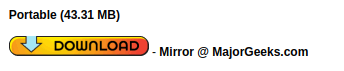
Seguidamente, descomprimes el zip y ejecutas el Repair_Windows.exe.(Click derecho y seleccionas Ejecutar como Administrador). A continuación, aceptas la licencia de uso de dicho programa y haces lo siguiente:
 Pulsas en la pestaña de Repairs Main y vas a la opción de Open Repairs como puedes ver en la siguiente imagen:
Pulsas en la pestaña de Repairs Main y vas a la opción de Open Repairs como puedes ver en la siguiente imagen:
 Puede ser que te pida iniciar en Modo Seguro, si se da el caso, pues presionas en:
Puede ser que te pida iniciar en Modo Seguro, si se da el caso, pues presionas en:
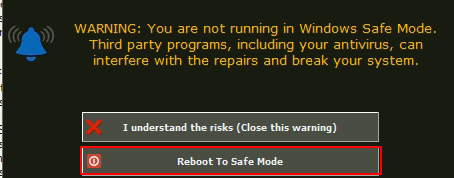
Una vez iniciado en Modo Seguro si te lo pide y si no en Modo Normal aparecerá la siguiente ventana:
Pulsas en All Repairs y después en Start Repairs, esperas a que finalice el proceso. Puede tardar bastante rato, mientras este se realice, no hagas absolutamente nada con el PC. Cuando finalice, guardas el reporte que te habrá generado la herramienta. Reinicias el PC y traes el reporte guardado.
Salu2.
Muchas Gracias Marr0n
Aquí el reporte, si me solicitó hacerlo en modo seguro, así que lo hice.
_Windows_Repair_Log.txt (13,8 KB)
saludos
Vale OKey perfecto.
Todas las reparaciones que se tenían que realizarse se han realizado correctamente. A excepción de una que no era necesaria.
Solo quedaría comprobar una cosa para darlo por finalizado, en principio.
Pero antes…:
¿Te ha vuelto a suceder el tema de la cámara que se enciende repentinamente?
¿En general como funciona actualmente tu ordenador?
Salu2.
Muchas muchas gracias,
La computadora va muy bien la única vez que se trabó y prendió la cámara fue en el post anterior antes de la reparación.
Pero dado que es muy espaciado (por semanas) las veces que se cuelga no sé que pensar, yo la siento bien.
SALUDOS
Hola @Chiverman de nada.
OK. Ahora como ya hemos realizado dichas reparaciones el sistema debería de estar mucho más estable. Por tanto yo probaría unos días haber como responde el ordenador si se vuelve a trabar o no y si se vuelve a repetir lo de la cámara.
OK.
Así que de todo lo que teníamos que hacer para ir descartando posibles causas del problema de la cámara y que de vez en cuando se colgaba el PC, ya hemos descartado/solucionado:
![]() Buscar/Desinfectar el Ordenador de Malwares (no tenía) >>
Buscar/Desinfectar el Ordenador de Malwares (no tenía) >> ![]()
![]() Comprobar/Estabilizar el sistema operativo >>
Comprobar/Estabilizar el sistema operativo >> ![]()
![]() Comprobar el estado de Salud Físico del Disco Duro >>
Comprobar el estado de Salud Físico del Disco Duro >> ![]()
![]() Revisar/Comprobar Configuración + Tareas Programadas que afecten a la Cámara. >>
Revisar/Comprobar Configuración + Tareas Programadas que afecten a la Cámara. >> ![]()
Para ello:
Traes nuevamente la configuración Actual aplicada a tu Cámara a partir de capturas de pantalla como ya sabes (pon todas las capturas que sean necesarias).
0) Descarga IFS
- Desactiva tu antivirus
 Como deshabilitar temporalmente un antivirus y cualquier programa de seguridad que tengas activado.
Como deshabilitar temporalmente un antivirus y cualquier programa de seguridad que tengas activado. - Cierra todos los programas que tengas abiertos.
- Ejecuta IFS.exe (Si usas Windows Vista/7/8 u 10 presiona clic derecho y selecciona “Ejecutar como Administrador.”)
- Pulsar en el botón Analizar, y espera a que se realice el proceso. Puede tardar varios minutos.
- Al terminar se abrirá un informe, lo adjuntas en tu próxima respuesta (puedes encontrarlo en C:\IFS.log).
- Habilita nuevamente tu antivirus y cualquier programa de seguridad que tengas activado.
Pues con IFS podremos ver que tareas pre-programadas tiene tu sistema operativo y si alguna hace que la cámara se encienda cada ‘X’ tiempo.
Traes las capturas pedidas + reporte de IFS.
Salu2.
Gracias Marr0n
Adjunto capturas
y aquí el log
https://1drv.ms/u/s!AuabvxdCpA2B2klXwXXwuZhCHtoW?e=6t5jXU
Gracias
De nada @Chiverman
Bien referente al log de IFS >> Windows Update actívalo, ya que veo que está desactivado.
Veo que de todas las tareas programadas en tu sistema hay:
[03/12/2020 11:48] - C:\WINDOWS\Tasks\G2MUpdateTask-S-1-5-21-4273435177-140939102-1830347765-1001.job
[03/12/2020 11:48] - C:\WINDOWS\Tasks\G2MUploadTask-S-1-5-21-4273435177-140939102-1830347765-1001.job
Te fijas en la siguiente guía: ¿Cómo desactivar el mantenimiento automático de Windows? y desactivas las dos tareas que he puesto arriba.
Referente a las capturas: deshabilita absolutamente todas las aplicaciones que aparezcan allí que tienen acceso a la cámara. Absolutamente todas, es decir, revocas el acceso a la Cámara de tu PC de todas tus aplicaciones. A continuación, abres una por una las aplicaciones que realmente vayas a utilizar con uso de Cámara y habilitas nuevamente los permisos solo de estas que seguro que utilizarás.
No viene al caso, pero veo que IFS ha detectado muy poco Adware. Estoy casi seguro de que no es ningún falso positivo, así que lo suyo sería quitarlo. Para ello:
0) Descarga Adwcleaner en el escritorio.
- Desactiva tu antivirus
 Como deshabilitar temporalmente un antivirus y cualquier programa de seguridad que tengas activado.
Como deshabilitar temporalmente un antivirus y cualquier programa de seguridad que tengas activado. - Ejecuta Adwcleaner.exe (Si usas Windows Vista/7/8 u 10 presiona clic derecho y selecciona “Ejecutar como Administrador.”)
- Pulsar en el botón Analizar Ahora, y espera a que se termine el análisis. Inmediatamente pulsa sobre el botón Iniciar Reparación.
- Espera a que termine y sigue las instrucciones que te aparezcan. Si te pidiera Reiniciar, pues reinicias el ordenador pulsando en Aceptar.
- Si no encuentra nada, pulsa en Omitir Reparación.
- El log lo encontrarás en la pestaña Informes, volviendo a abrir el programa, si es necesario o en la siguiente ubicación: C:\AdwCleaner\Logs\AdwCleaner[C0].txt.
- Para más información aquí te dejo su manual: Manual de Adwcleaner.
Comentas como va el problema inicial planteado por el cual abriste este tema y traes el reporte de Adwcleaner.
Salu2.
Muchas gracias Anexo el log de adwcleaner
AdwCleaner[S03].txt (6,9 KB)
Un consejo veo que la app de gotomeeting es muy invasiva(las tareas supongo que son de ahí), pero de pronto tengo reuniones con ella ¿alguna recomendación?
saludos
OK. no hay software malicioso como tal, pero sí que ha detectado Preinstalled Software este no es peligroso, pero puede hacer bajar el rendimiento de la máquina en general. Ya es decisión tuya de determinar si lo quieres quitar o no. Si quieres, pues pasas de nuevo el AdwCleaner y eliminas dicho software Preinstalado como se indica en su manual.
Vuelves a activar tu antivirus y cualquier programa de seguridad que hayas desactivado anteriormente para realizar dicho análisis.
Sí, las tareas son de allí. Pues configurar correctamente la privacidad de esta App, todo y que si tienes que utilizarla obligatoriamente, pues es lo que hay.
Deshabilita las tareas preprogramadas que te dije del sistema, esas dos. Y haz esto que te dije:
Referente a las capturas: deshabilita absolutamente todas las aplicaciones que aparezcan allí que tienen acceso a la cámara. Absolutamente todas, es decir, revocas el acceso a la Cámara de tu PC de todas tus aplicaciones. A continuación, abres una por una las aplicaciones que realmente vayas a utilizar con uso de Cámara y habilitas nuevamente los permisos solo de estas que seguro que utilizarás.
Comentas como va el problema inicial planteado por el cual abriste este tema.
Hola, muchas gracias, la computadora va muy bien.
Sobre el preinstalado siempre quise quitarlo, de hecho quité varios juegos y cosas que no servían para nada desde el primer momento que compré la laptop, pero eso parece que son centros de servicio o cosas que parecen de mantenimiento o algo de actualizaciones.
¿qué opinas? si no son importantes los quito
muchas gracias
De nada.
Básicamente son de Acer y de una impresora EPSON, en lo personal te comento que suelen aportar poca cosa o muy poca cosa. Yo haría lo siguiente: si el ordenador en general te va bien y dichas cosas de Acer y EPSON no te molestan/bajan el rendimiento pues puedes dejarlos, nunca se sabe si en el futuro te serán de alguna utilidad o no.
En caso de que diesen problemas/molestasen, siempre estaba tiempo de quitarlos tal y como ya sabes con AdwCleaner.
Comenta referente a las tareas y si ha vuelto a suceder la activación sobre la cámara.
Salu2.
Ninguna activación y todo en orden, sin cuelgue ni nada
MUCHAS GRACIAS
De nada.
![]() Buscar/Desinfectar el Ordenador de Malwares (no tenía) >>
Buscar/Desinfectar el Ordenador de Malwares (no tenía) >> ![]()
![]() Comprobar/Estabilizar el sistema operativo >>
Comprobar/Estabilizar el sistema operativo >> ![]()
![]() Comprobar el estado de Salud Físico del Disco Duro >>
Comprobar el estado de Salud Físico del Disco Duro >> ![]()
![]() Revisar/Comprobar Configuración + Tareas Programadas que afecten a la Cámara. >>
Revisar/Comprobar Configuración + Tareas Programadas que afecten a la Cámara. >> ![]()
Vale okey perfecto. Aunque no tenías ningún tipo de infecciones en tu equipo y el problema no eran infecciones como tal. Siempre creo que es bueno dar una serie de recomendaciones a usuarios sobre:
![]() Para tener el sistema operativo un poco fortificado y prevenir futuras infecciones a nivel de usuario común, así como una serie de buenas praxis en cuanto a un buen nivel de seguridad de vida digital yo te recomendaría/te diría que hicieses lo siguiente:
Para tener el sistema operativo un poco fortificado y prevenir futuras infecciones a nivel de usuario común, así como una serie de buenas praxis en cuanto a un buen nivel de seguridad de vida digital yo te recomendaría/te diría que hicieses lo siguiente:
-
Mantén siempre que se pueda tu sistema operativo actualizado.
-
Asegúrate de tener actualizados todos los programas/software que tengas en tu PC/dispositivos.
-
Tener activado siempre el firewall de tu sistema operativo.
-
Tener un antivirus o antimalware comercial de reputación y prestigio contrastados o bien uno gratuito.
-
Utiliza contraseñas robustas, que tengan palabras poco conocidas. De una longitud de como mínimo 10 o más dígitos y que tengan (mayúsculas, minúsculas, números y símbolos especiales siempre que sea posible). Modifícalas, cámbialas cada ‘X’ tiempo, utiliza siempre que sea posible factor de doble autentificación y no utilices la misma, password para diferentes servicios.
-
Siempre que conectes dispositivos externos en tu PC asegúrate que estén libres de malware. Para ello puedes realizar un análisis como el que te indiqué con Malwarebytes Anti-Malware, pero solo con dicho dispositivo que vayas a conectar. Después también deberías de realizar un análisis con UsbFix tal y como te indiqué y finalmente vacunar dichos dispositivos en caso de que no los hayas vacunado ya con este.
-
Vigilar mucho cuando instalas programas gratuitos descargados de fuentes no oficiales y aveces si son de fuentes oficiales también debes de vigilar. Pues se aprovechan de que el usuario instala dando todo el rato en Siguiente y deja marcadas/desmarcadas casillas las que harán que el instalador del programa instale malware de tipo Adware entre otros para lucrarse económicamente del quipo infectado.
-
Cuando te conectes en redes wifi o similares públicas (hoteles, restaurantes, aeropuertos, etc). No utilices/te conectes a servicios/cuentas personales y si lo haces pues contratas una VPN de pago (nunca gratuita, ya que te llevaras sorpresas desagradables).
-
Nunca jamás de los jamases descargues software o sistemas operativos de tipo comercial/de pago pirateado/crackeado para ahorrar dinero. Pues la gran mayoría de este software de pago crackeado y de forma gratuita trae como regalo fabulosos y maravillosos malwares.
-
Desconfía siempre de cualquier comunicación no esperada, incluso si proceden de remitentes conocidos. Como por ejemplo: he recibido un correo de fulanito de tal que lo conozco, pero no lo esperaba y el email tiene un formato extraño, faltas de ortografía, dice algo muy genérico pero nada concreto, dice alguna cosas sin sentido o que no cuadra, adjunta ficheros sobretodo .rar o .zip. En estos casos contrasta siempre la información con la persona que te lo envía (el correo, comunicación). Pues los ciberdelincuentes siempre utilizarán todas las tácticas que puedan de ingeniería social para comprometer tu seguridad.
Finalmente, desinstalaremos todas las herramientas que hemos utilizado de desinfección y de varios tipos, para ello descargas DelFix en tu escritorio.
Seleccionas la casilla de Remove desinfection tools, y presionas en Run.
Traes el log de DelFix en tu próxima respuesta.
Para los programas en que te diga: puedes desintalarlo. Hazlo así:
Desinstalalos con Revo Uninstaller en su Modo Avanzado. Para ello sigues su manual la parte de desinstalación de programas.
Malwarebytes Anti-Rootkit Beta >> eliminas el archivo del sitio donde lo pusiste así como la carpeta llamada mbar en la que se descomprimio.
TDSKiller >> lo eliminará delfix.
rkill >> lo eliminará delfix.
Eset Online Scaner >> lo eliminará delfix.
Kasperky Virus Removal Tool >> eliminas el archivo del sitio donde lo pusiste.
UsbFix >> lo eliminará delfix.
Chequear_Disco_Windows.bat >> eliminas el archivo del sitio donde lo pusiste.
FSS >> eliminas el archivo del sitio donde lo pusiste.
HDD Tune Pro >> puedes desintalarlo.
Hard Disk Sentinel >> puedes desintalarlo.
Windows Repair all in one >> puedes eliminar el archivo portable y todo lo que descomprimiste de este.
Salu2.